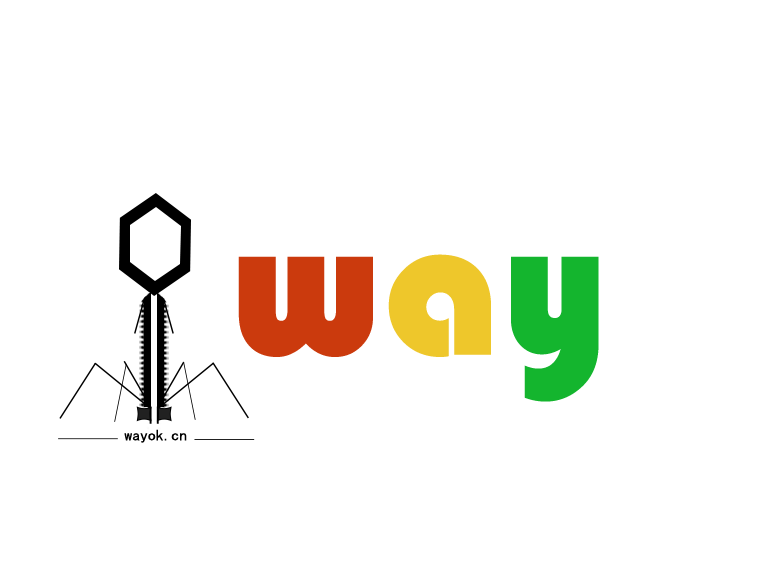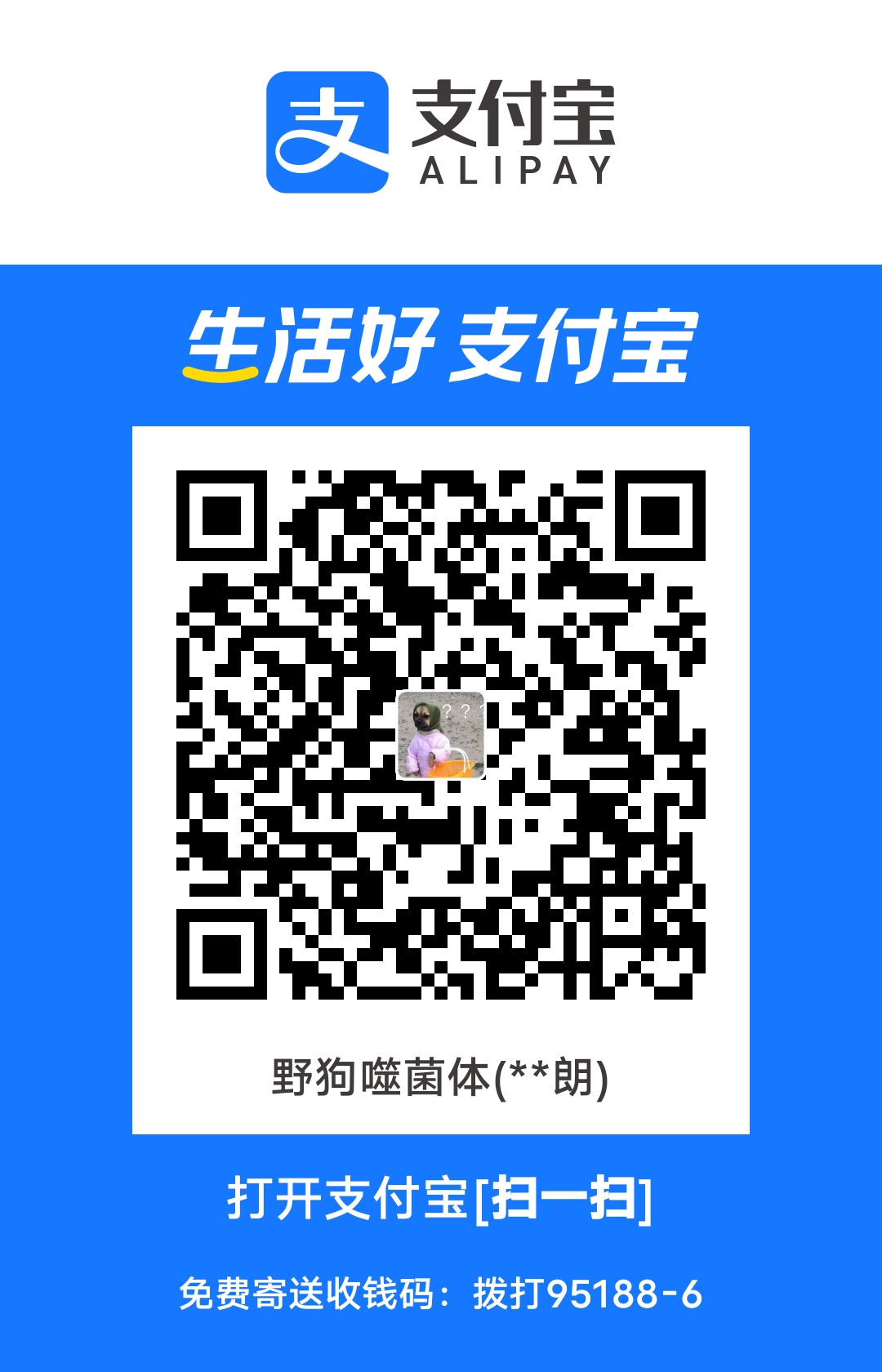如何给电脑安装新系统
微信公众号『希望你能喜欢』一个不太专业的程序员
原创 野狗菌 希望你能喜欢 1周前
关于本文:
本文介绍如何在电脑上安装新系统。 本篇教程我的dell win10上做演示(其他品牌类似)。
至于为什么要写这个教程呢?因为B乎上三天两头的邀请我回答“怎么重装系统”,所以想到写一期小白教程,避免大家踩坑。然后这期教程也不能太单调,顺带给大家介绍一下国产操作系统deepin,顺带介绍一下双系统。
——野狗菌【希望你能喜欢】
deepin可能是中国最好用的国产linux系统

关于deepin呢,也有许多争论,比如有人说它是基于linux的,不算是国产系统,有人说它是debian的换皮作品,这些东西呢,仁者见仁。
顺带说一下,deepin好像是在去年九月份拿到了世界排名第8的受欢迎linux系统的名次(刚刚查了一下,排名第十了),大家也可以自己搜索相关信息,这里就不再赘述了。
接下来就开始我们的装机教程了
装机教程不管是安装哪个系统,这个教程都通用噢
一、准备工作
1、准备一个U盘,用作启动器。大小需要在六七个G吧,好像四五个G也行,这要看你要做的系统大小了,如果U盘有什么东西记得备份哦,因为装机会抹掉其他所有数据的;
2、下载iso镜像。因为deepin是开源系统,所以很多镜像站都可以直接下载它,这里不推荐直接官网下载,实在是太慢了,这里推荐在阿里云的镜像站下载。
这里下载版本是15.11
http://mirrors.aliyun.com/deepin-cd/15.11/deepin-15.11-amd64.iso
至于windows的系统,大家可以在MSDN上下载。给大家两个网址
MSDN
https://msdn.itellyou.cn/
MSND搬运工
总之,想安装哪个系统就下载哪个系统的iso镜像。
3、准备引导盘制作工具。这里推荐使用rufus,尽量不要用市面上那种什么傻瓜式启动器,大家可以直接百度rufus下载,也可以通过我的百度云连接下载(在公众号发送消息【06】,或者【rufus】,或者【引导盘制作工具】即可获取)
二、开始用U盘制作引导盘。
打开rufus(免安装,打开就能用)
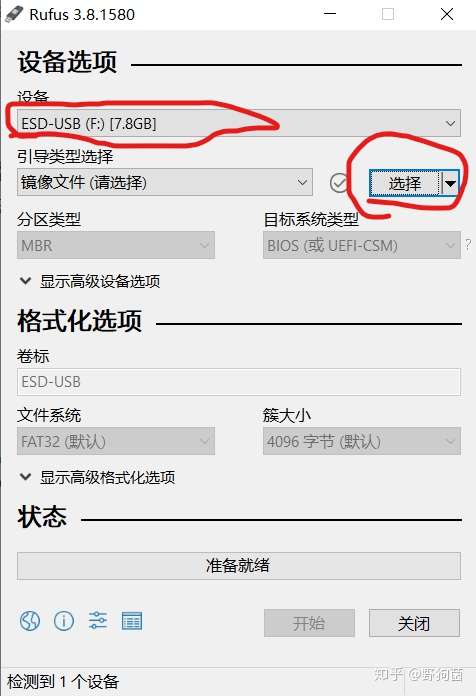
1、在设备里选中你的U盘;
2、在【选择】选中下载好的iso镜像文件;
3、其他选项就不用管了,直接点击开始;
4、现在可以泡一杯茶边喝边等待它制作引导盘了。
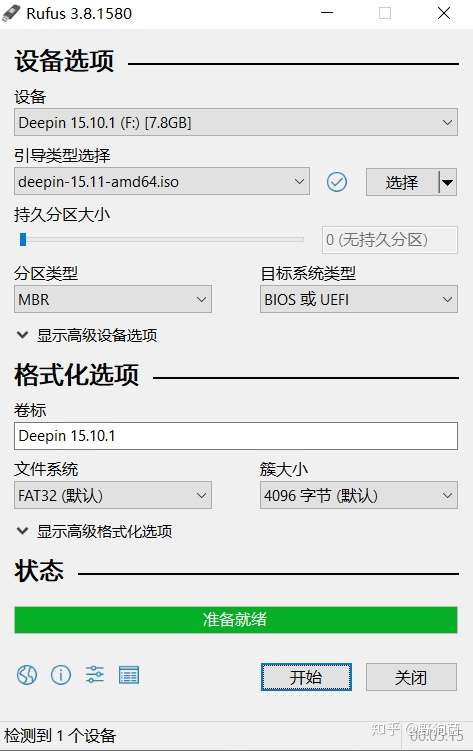
这个时候就制作好了,点击【关闭】,关闭rufus。
三、为新系统分配空间
1、找到【磁盘管理】,把鼠标移动到win徽标处右键,进入磁盘管理
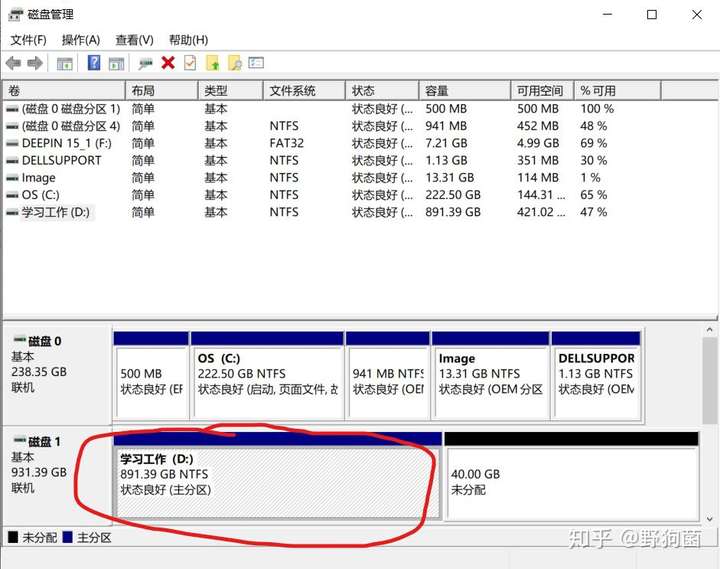
我在这里右键D盘,点击【压缩卷】,给新系统分配多少空间大家按需自行决定,我在这里分配40G(建议最低分配40G),因为压缩卷单位是M,需要大家自行换算成G,1GB=1024MB,所以我这里分配40960MB。
四、进入BIOS安装新系统。
我是dell的笔记本,在开机时按F2进入BIOS setup,按F12进入options boot。
重装系统需要进入options boot(选择引导),但是我们需要先进入setup进行简单设置。
首先开机时按F2(不同品牌电脑可能有所不同)进入setup:
1、将引导方式设置成UEFI
2、关闭安全引导模式secure boot设置成disable
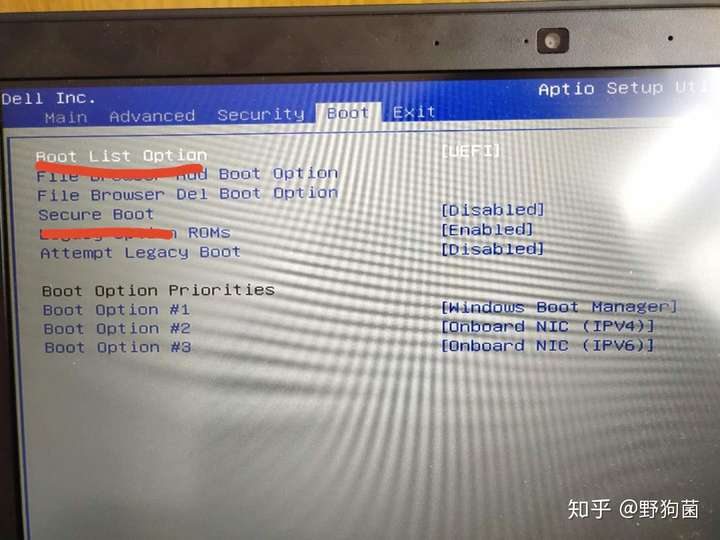
3、保存并重启
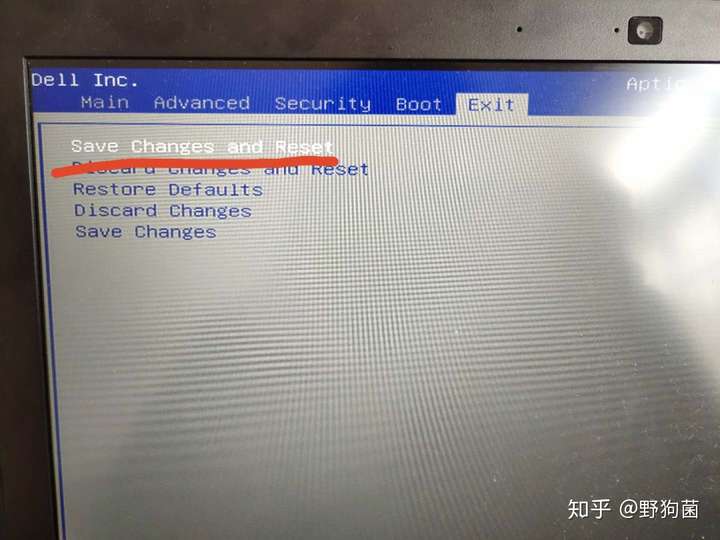
再按F12进入options boot:
选择从U盘引导启动(选择USB-UEFI)
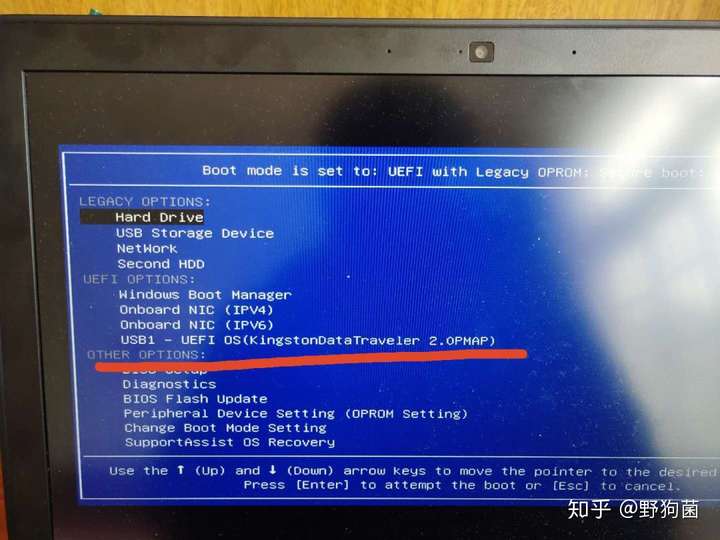
接下来就是系统安装引导了。
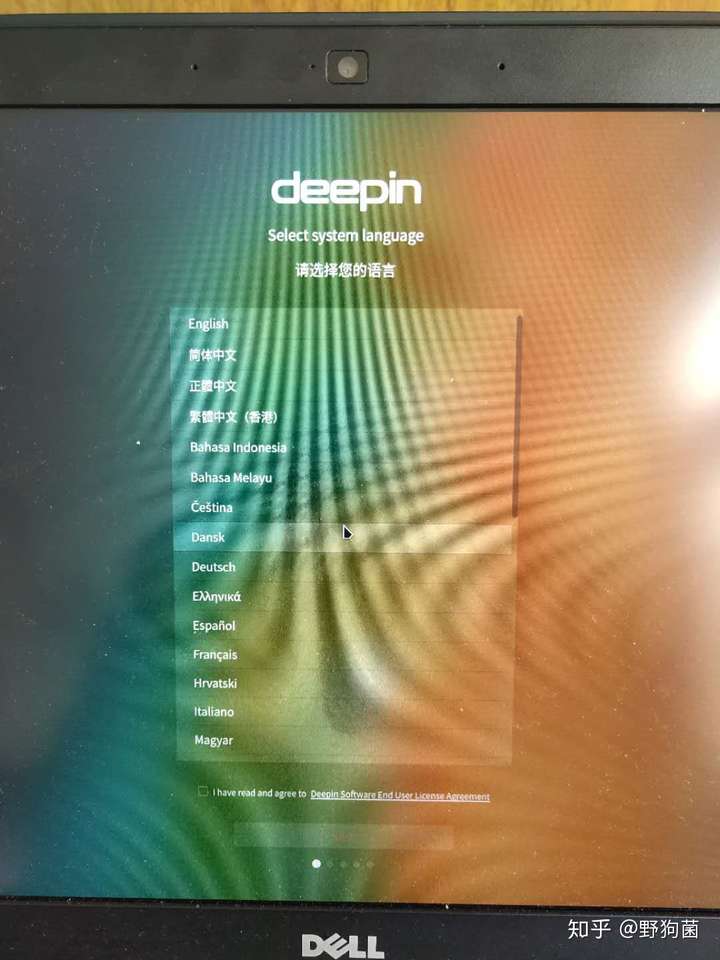
↑↑↑
选择你擅长的语言
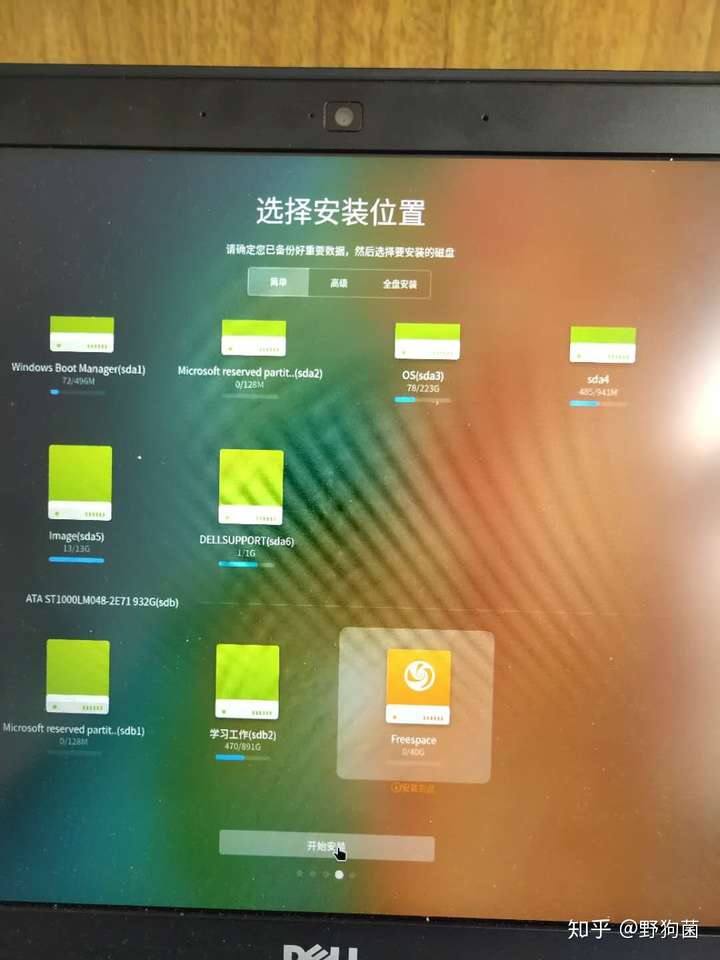
↑↑↑
选择刚刚分配好的硬盘
然后设置密码巴拉巴拉的。。。
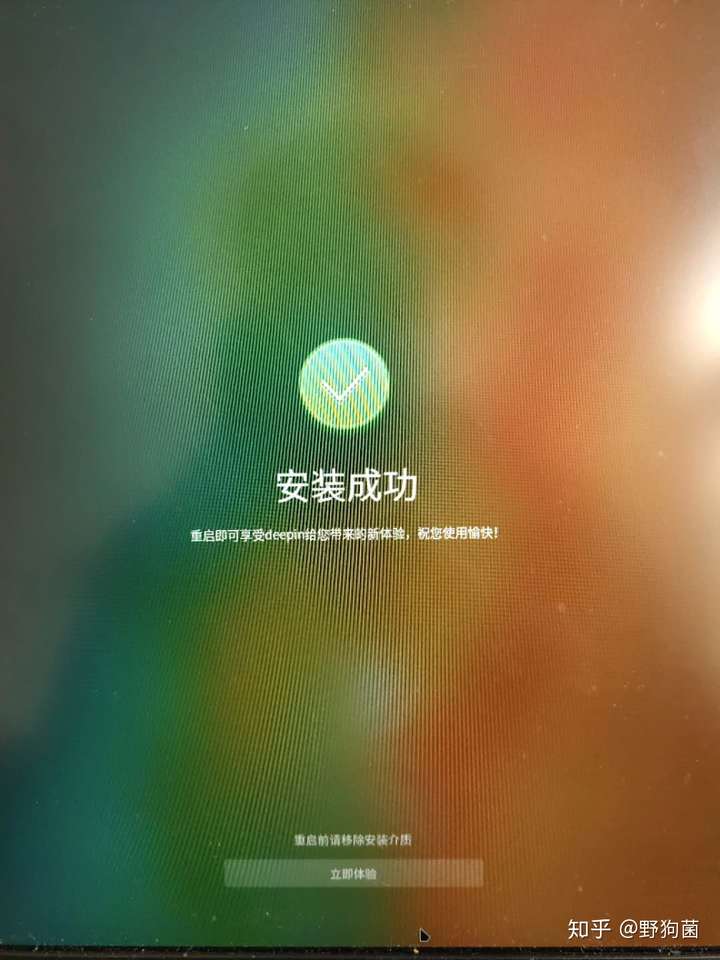
安装成功后请拔掉U盘再重启噢。
这时候你就拥有双系统电脑啦
🎉🎉🎉
如果有什么问题可以咨询我(是免费的!)解决噢
安装其他系统也是按照这个办法来
不管是安装双系统还是重装系统
安装方法都是换汤不换药的
细节问题可以自行搜索
或者与我私聊
🎉🎉🎉

野狗菌有什么问题可以在下方 留言或者我私聊噢 在公众号发送消息【06】,或者【rufus】,或者【引导盘制作工具】即可获取rufus工具